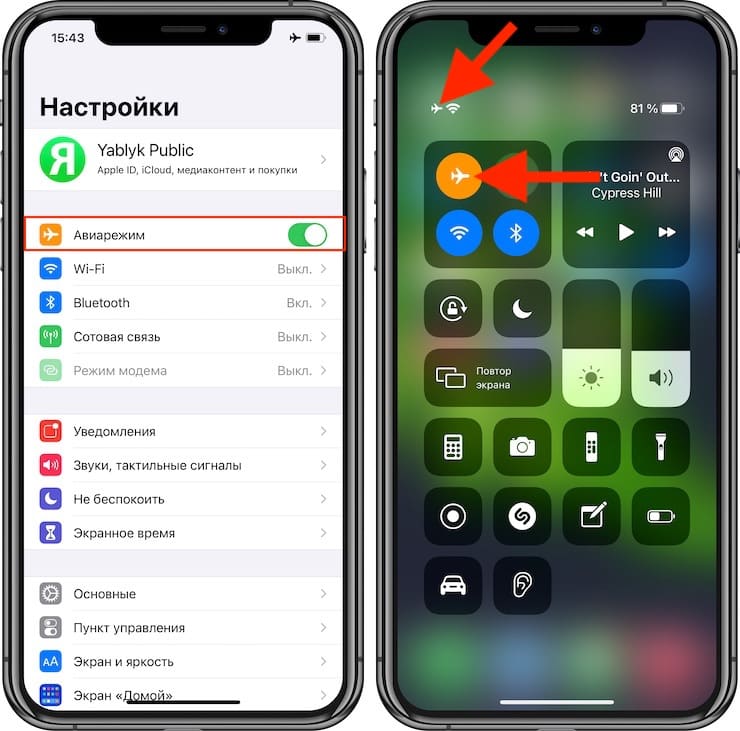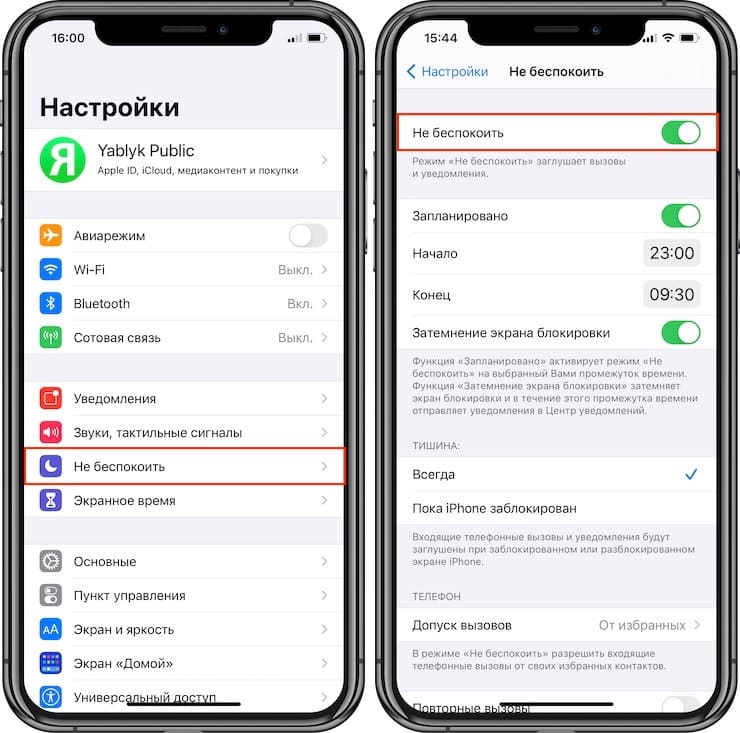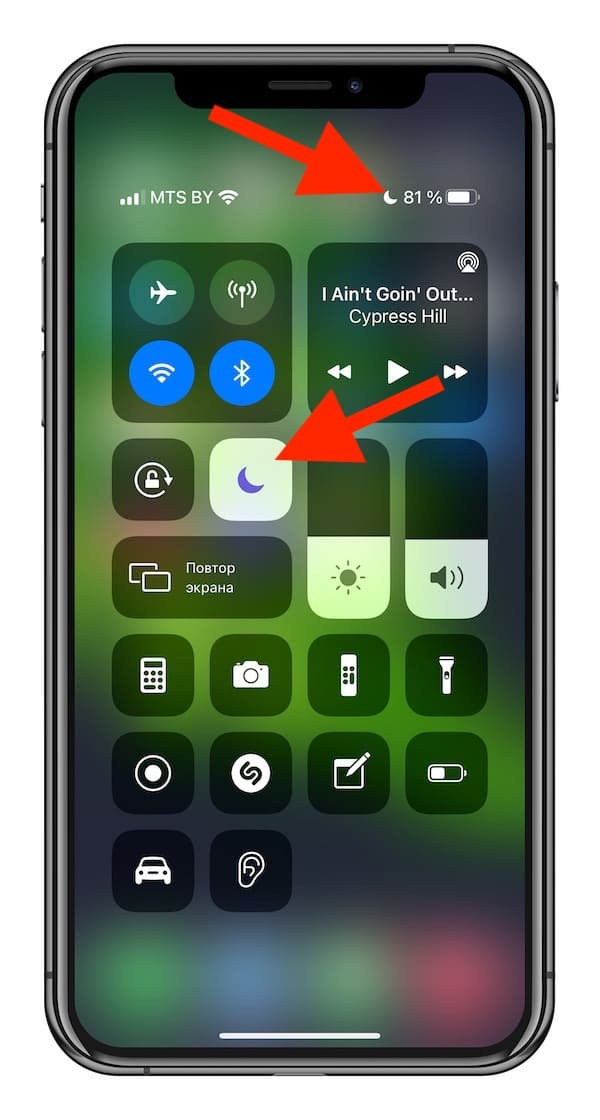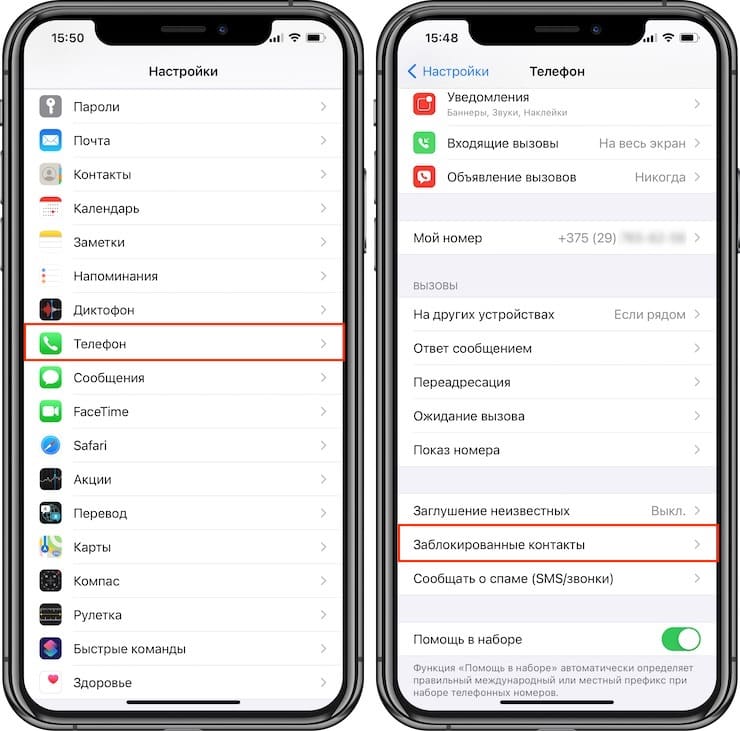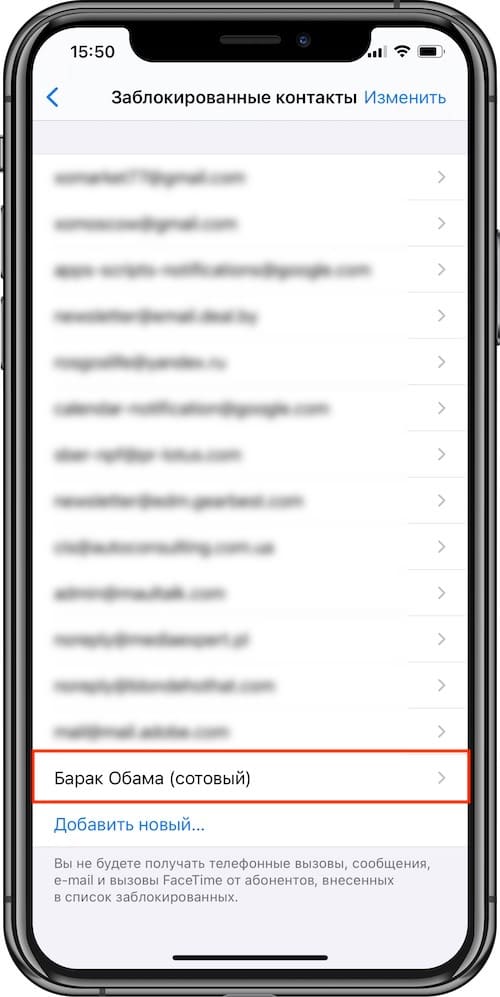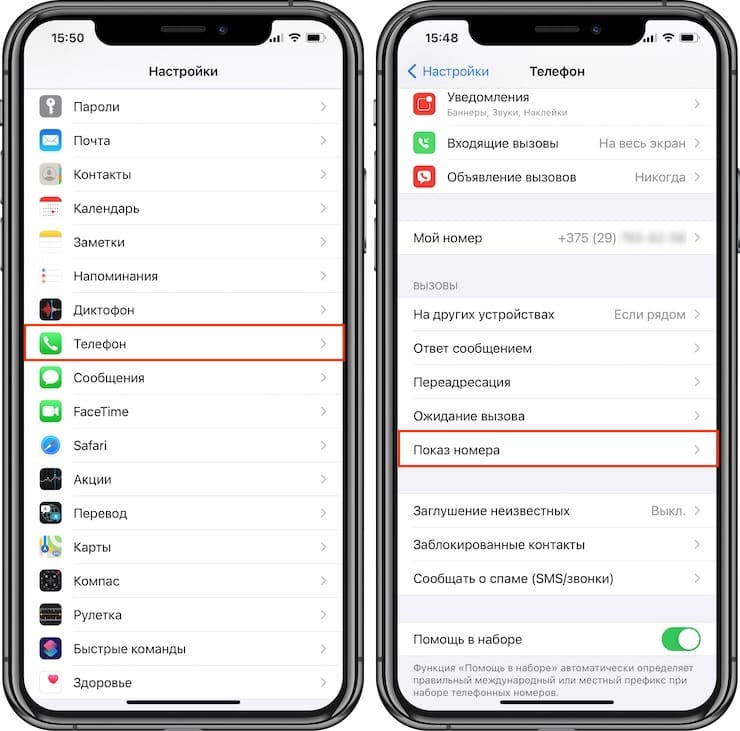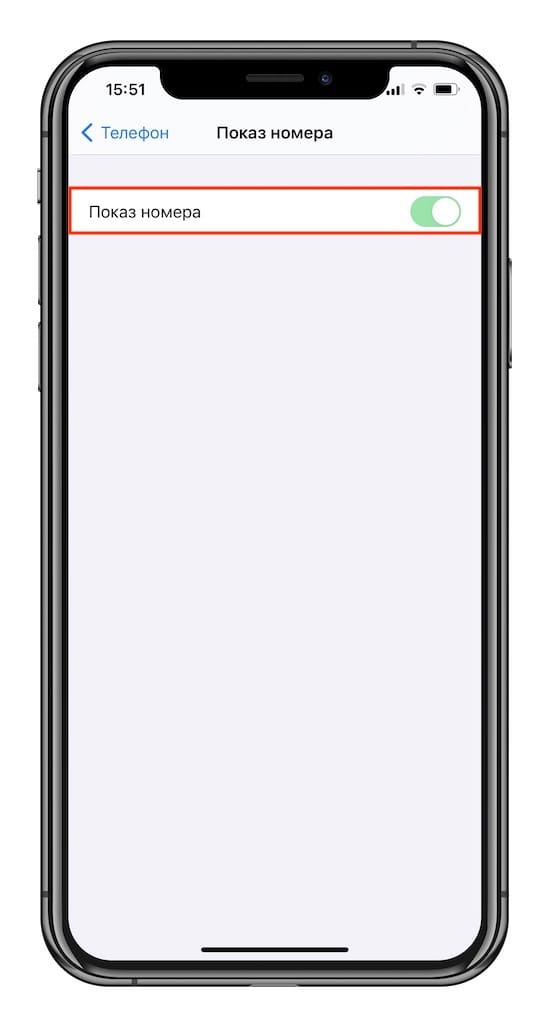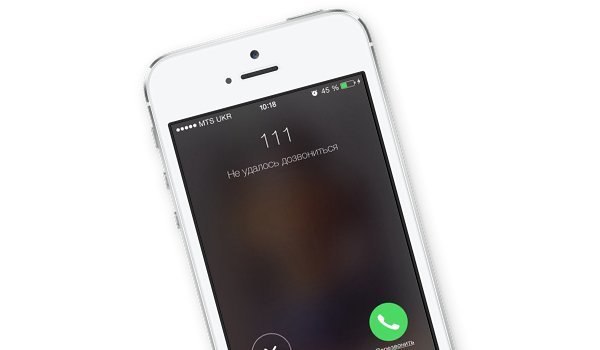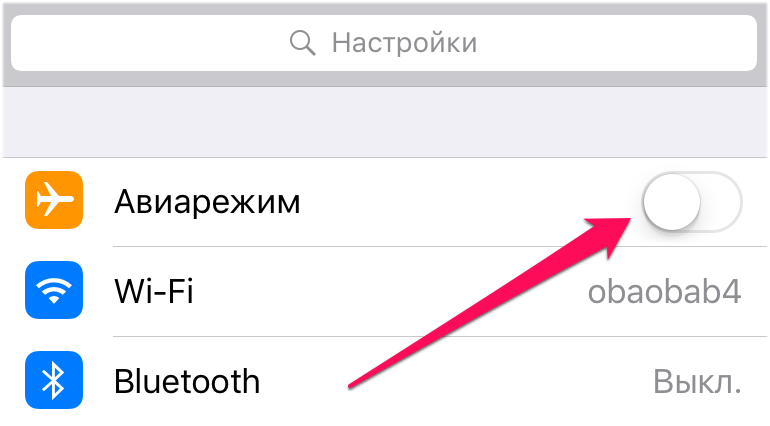что значит не удалось дозвониться на iphone
Что делать, если на iPhone не поступают входящие звонки
iPhone при всей своей логичности и простоте является технически сложным устройством с широким набором функций, которые многие пользователи почему-то недооценивают. Взять хотя формат HEIF, который позволял пользователям совместимых моделей iPhone получить безлимитное пространство в «Google Фото» для хранения фотографий в исходном качестве. Само собой, Google пообещала прикрыть лавочку, чтобы всё было честно, однако перед тем как это сделать, люди несколько лет могли пользоваться этой привилегией и в ус не дуть. Однако иногда попадаются ещё менее очевидные особенности операционной системы, которые многие принимают за проблему и пытаются исправить с помощью сервисных центров.
Не получается дозвониться на iPhone? У этого могут быть две причины
Не дозваниваются на айфон
Недавно ко мне за помощью обратился знакомый, который пожаловался на то, что никто не может дозвониться к нему с первого раза, а только со второго. Он рассказал, что уже перезагружал свой iPhone SE несколько раз, установил все последние обновления и даже получил у оператора новую сим-карту, поскольку думал, что проблема в старой. Стоит ли говорить, что ни первое, ни второе, ни третье ситуацию не исправили. Более того, какую бы сим-карту он ни вставлял в лоток, звонки неизменно проходили только со второго раза, а звонящий получал уведомление о том, что вызываемый абонент занят.
Читайте также: Как на iOS быстро пролистать страницу до конца
Однако стоило мне взять смартфон в руки, как всё стало ясно. Оказывается, всё это время у моего знакомого был активирован режим «Не беспокоить», который и препятствовал прохождению входящих звонков. Но из-за особенностей его работы режим блокировал только первый звонок, предполагая, что, если вызывающий абонент звонит повторно, значит, случилось что-то серьёзное и этот звонок лучше пропустить.
Не дозваниваются с первого раза. Что делать
Читайте также: Как на iOS научить приложение всегда запрашивать доступ к местоположению
Впрочем, у проблемы, с которой столкнулся мой знакомый, есть и другая сторона. Оказывается, в iOS существует специальная надстройка, которая блокирует вообще все звонки, которые поступают с незнакомых номеров. Из-за этого многие пользователи, которые случайно активируют этот параметр, никак не могут взять в толк, почему до них не дозваниваются люди, чьи телефонные номера не были внесены в список контактов.
Не дозваниваются незнакомые номера. Что делать
Не исключено, что вы испытываете проблемы с получением входящих звонков, но абсолютно уверены, что не включали указанных параметров. На самом деле это распространённая практика, а потому не пренебрегайте положениями инструкций, представленных выше. Вполне возможно, что эти функции были включены вами случайно или кем-то, кто имел доступ к вашему смартфону. Но, если вы всё сделали так, как описано в инструкциях, а звонки всё равно не поступают, возможно, причиной этого является сбой в работе сотового модуля или самой сим-карты, которую вы используете.
Вам не могут дозвониться или вам не удалось дозвониться на iPhone, что делать?
Довольно часто неопытные пользователи iPhone (как, впрочем, и других смартфонов) сталкиваются с проблемой приема входящих вызовов. Точнее, другие устройства попросту не могут дозвониться абоненту, причем это может происходить по целому ряду причин, что усложняет постановку диагноза.
В данной инструкции мы перечислим наиболее часто встречающиеся ситуации, которые приводят к блокировке входящих вызовов на iPhone, а также способы их разрешения.
Вам не могут дозвониться – включены режимы «Не беспокоить» и «Авиарежим»
Пожалуй, самый распространенный случай — пользователь поднимает «шторку» Пункта управления и случайно активирует «Авиарежим» (кнопка с изображением самолета) или «Не беспокоить» (кнопка с изображением полумесяца), после чего дозвониться до абонента становится невозможно.
Об активации этих режимов уведомит соответствующая иконка в статус-баре рабочего стола, а отключить их можно в том же Пункте управления или в главном меню настроек. Также обратите внимание, что режим «Не беспокоить» может включаться автоматически в определенное время суток, если такое условие указано в его параметрах.
Более подробно механизм работы функции «Не беспокоить» описан в этой статье.
Вам не могут дозвониться (или вы) — включен режим Телетайп или виртуальный TTY
Порой, изучая возможности смартфона, начинающий пользователь напоминает щенка в новой квартире – пробует «на зуб» все возможные функции, опции и режимы, которые находит в настройках. Результатом обычно становятся неприятные, но легко обратимые последствия. Например, вам не смогут дозвониться на iPhone, если вы активируете функцию телетайпа (предназначенную для людей с ограниченной или полной утратой слуха) в меню «Настройки → Универсальный доступ → TTY». О включении данной функции также будет свидетельствовать иконка в верхней части домашнего экрана.
Вам не могут дозвониться (или вы) – проверьте «Черный список»
В случае, когда вам не может дозвониться лишь один или несколько абонентов, особенно если это бывший парень или надоедливый коллега по работе, то не будет лишним проверить список заблокированных контактов.
Чтобы вычеркнуть человека из «черного списка», следует перейти в меню «Настройки → Телефон → Заблокированные контакты», сделать свайп влево контакту, который вы желаете амнистировать, и нажать «Разблокировать».
Определение номера
В настройках штатного приложения-«звонилки» в iPhone есть также опция «Показ номера», при деактивации которой можно совершать звонки анонимно. Однако зачастую такая скрытность имеет обратную сторону медали – операторские или сетевые настройки других абонентов могут запретить им дозвониться на ваш iPhone.
При этом многие пользователи жалуются на то, что опция «Показ номера» отключается самопроизвольно после перезагрузки iPhone. Чтобы убедиться в ее активном состоянии следует отыскать соответствующий пункт в меню «Настройки → Телефон».
Твики, баги, сбои
Естественно, существует еще целая масса очень редко встречающихся, но все же вероятных причин блокировки входящих вызовов. Это могут быть некорректно настроенные джейлбрейк-твики, ошибки тестовой версии операционной системы, сторонние плагины с подписанными пользователем сертификатами и т.д.
Если установить точную причину не удается, то следует произвести сброс настроек сети, полный сброс или переустановку (восстановление) iOS, воспользовавшись нашими подробнымы руководствами в случае необходимости.
Проблемы с SIM-картой и операторские настройки
Вам не могут дозвониться даже после полной перепрошивки iPhone через восстановление. В таком случае необходимо убедиться в отсутствии проблем с самой SIM-картой (проще всего это сделать, установив ее в другой телефон), а также обратиться к оператору, предоставляющему услуги мобильной связи.
Аппаратные проблемы iPhone
Если же все перечисленные выше возможные причины блокировки входящих вызовов и методы решения проблемы проверены, но не дали результата, то, вероятно, имеет место аппаратная поломка смартфона. Решать подобные проблемы самостоятельно при помощи подручного инструмента начинающим пользователям мы крайне не рекомендуем – в большинстве случаев обращение в сервисный центр сэкономит ваше время и убережет iPhone от дополнительных повреждений.
Что делать если iPhone не может дозвониться до адресата
Что делать если iPhone не может дозвониться до адресата
Иногда при совершении звонка владельцы iPhone могут видеть на экране сообщение вида – «Не удалось дозвониться». Как показывает практика, такое происходит при нестабильном либо слабом сигнале сотовой сети. Однако эта проблема может возникать и по другим причинам. В этом материале мы постараемся дать несколько советов, которые помогут убрать сообщение «Не удалось дозвониться» и решить проблемы со связью.
Включить/Выключить Авиарежим
Самым простым методом, который может помочь в решении проблем со связью можно назвать включение/выключение Авиарежима. После активации этой функции будут автоматически отключены все беспроводные подключения и сотовая сеть.
Фактически при включении/выключении Авиарежима пользователи заставляют устройство отключиться и подключиться снова к сотовой сети. В некоторых случаях этого хватает для решения проблемы.
Проверка функции «Показывать номер»
Как показывает практика, проблемы с сетью могут возникать из-за функции под названием «Показать номер». В некоторых случаях она может самопроизвольно отключаться. Для ее активации пользователям нужно:
1. Открыть Настройки – Телефон.
2. Выбрать пункт Показывать номер и проверить, чтобы переключатель стоял в положении «Активно».
Сброс настроек сети
Если первые два способа не помогли, то можно попробовать сбросить настройки сети. Для этого нужно:
1. Открыть Настройки – Основные.
2. Выбрать пункт Сброс.
3. Нажать на пункт Сбросить настройки сети.
После этого пользователям останется только подтвердить свой выбор. Стоит отметить, что при сбросе настроек сети не страдают пользовательские данные. Единственное, что нужно будет сделать после сброса – это настроить мобильный интернет, а также заново ввести настройки Wi-Fi.
Обновление до последней версии iOS
Есть небольшая вероятность того, что проблемы с сетью связаны с устаревшей прошивкой. Поэтому для их решения можно попробовать обновить iOS до последней актуальной версии. Сделать это можно в Настройки – Основные – Обновление ПО.
Извлечение SIM-карты
Есть вероятность того, что проблемы с сетью связаны с SIM-картой. Проверить это можно просто – пользователям достаточно просто извлечь, протереть и снова вставить SIM-карту на место.
После этого останется только дождаться, пока iPhone снова подключится к сотовой сети, и сделать проверочный звонок.
Замена SIM-карты
Если проблема все еще не решена, то можно попробовать заменить SIM-карту. Это может быть любая другая «карточка».
Обращение в сервисный центр
Если все вышеперечисленные способы не помогли справиться с проблемой, то есть вероятность, что она вызвана аппаратным сбоем. В этом случае устранить ее можно только в сервисном центре.
Не получилось дозвониться на iPhone — решение
Несколько советов по решению проблемы.
Не понимаете почему ваш смартфон от Apple отказывается звонить и выдает ошибку, тогда этот материал для вас.
Перезагрузка сетевого модуля
Первопричиной неисправностей, связанных с совершением звонков нужно искать в первую очередь в программной части устройства. Для этого просто включите авиарежим на своём iPhone на 10 минут. После этого выключите его и проверьте нужные функции просто позвонив кому-то.
Сброс настроек сети
Если функция телефона на смартфоне по-прежнему не работает, тогда следует сделать так называемый сброс настроек сети: «Настройки» → «Основные» → «Сброс» и нажмите «Сбросить настройки сети».
Ничего важного, кроме паролей от Wi-Fi, таким образом вы не потеряете.
Включаем функцию отображения номера
Такой метод может избавить от неисправностей, но не является универсальным. «Настройки» → «Телефон» → «Показывать номер».
Бывает так, что смартфон сам выключает ее и вы при звонке видеть сообщение о том, что дозвониться не удалось. При таком раскладе придется постоянно проверять активна функция или нет. Не самое элегантное решение.
Сбой в работе SIM-карты
Здесь рассказывать много не нужно. Просто возьмите скрепку, которая идет в комплекте и извлеките лоток с SIM-картой из корпуса. Можно даже полностью его не вынимать, только чтобы контакты карточки и смартфона разъединились. После этого просто вставьте лоток на место.
Такой метод точно можно назвать универсальным и он вполне может решить большинство проблем, связанных с совершением звонков.
Обращаемся к своему оператору связи
Крайний метод решения проблемы, если все вышеуказанные способы были тщетны. Просто звоним оператору связи вашей SIM-карты и узнаем у него о неполадках, связанных конкретно с вашим номером.
Меняем SIM-карту на новую
Тоже одни из крайних методов исправления неполадок. Тут всё дело заключается в неисправности самой карточки. Поменяв её на новую вы исправите неполадки со связью.
Обновите прошивку iPhone
Очевидно, что некоторые обновления программного обеспечения, приходящие переодически на ваш смартфон, могут включать исправления старых ошибок, которые могут стать причиной сбоев связи. Просто обновите iOS до актуальной версии и проверьте исправиться ли ситуация.
Обращаемся в сервисный центр
Если с точки зрения программного обеспечения все проверено и исправно, тогда проблема может коснуться непосредственно внутренних комплектующих вашего iPhone: антенны, модуля связи, процессора, материнской платы и т. д.
Решить такую задачку сможет только квалифицированный работник сервисного центра с соответствующим опытом и навыками.
«Не удалось дозвониться» на iPhone — что делать
Ваш iPhone начал с перебоями выполнять свою основную функцию и при исходящих звонках показывает сообщение «Не удалось дозвониться»? В этом руководстве мы собрали все известные способы решения данной проблемы.
Включите/выключите авиарежим
Начинать исправлять проблему, связанную с невозможностью осуществлять звонки с iPhone, следует с проверки правильной работы программной составляющей. Первым делом необходимо включить «Авиарежим» в настройках iPhone на 5-10 секунд, а после выключить и проверить появилась ли возможность выполнять звонки.
Выполните сброс настроек сети
Если проблема не исчезла, требуется выполнить сброс настроек сети. Для этого перейдите в меню «Настройки» → «Основные» → «Сброс» и нажмите «Сбросить настройки сети».
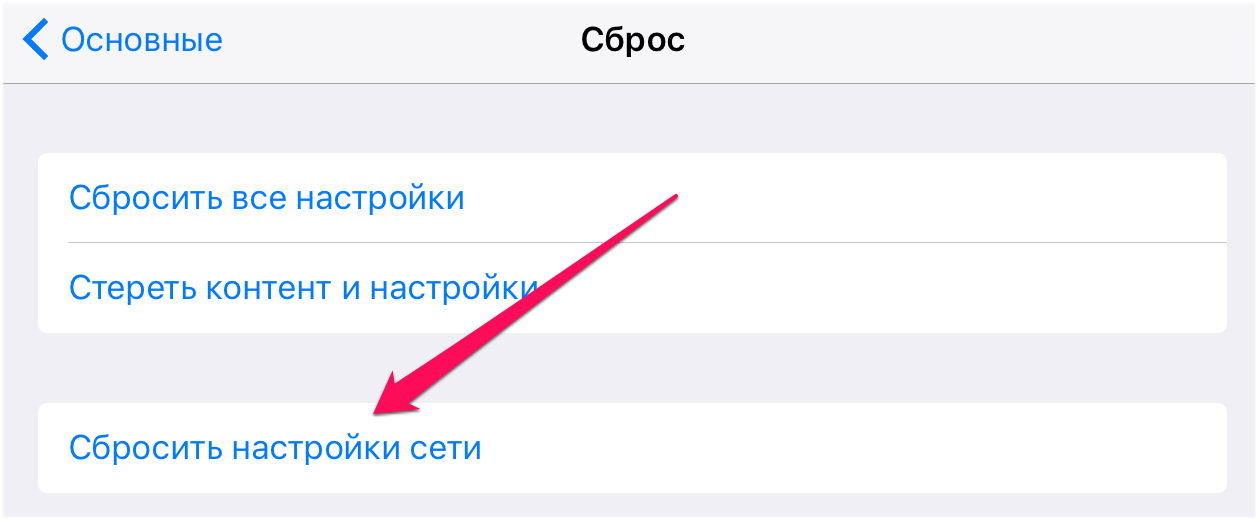
Включите функцию «Показывать номер»
Также решением проблемы является активация функции «Показывать номер» в меню «Настройки» → «Телефон» → «Показывать номер».
С данной функцией, впрочем, связана одна непонятная ситуация. На многих iPhone она самопроизвольно выключается, из-за чего вновь появляется сообщение «Не удалось дозвониться». Конечно, можно постоянно контролировать статус функции, но вряд ли такое решение является идеальным.
Извлеките/вставьте SIM-карту
Решить проблему с постоянным выключением функции «Показывать номер» (а вместе с этим и проблему с исходящими звонками) часто получается простым извлечение и повторной установкой SIM-карты. Никаких специальных указаний для этого процесса нет — «симку» просто необходимо извлечь и вставить.
Обратитесь к оператору связи
Если описанные выше методы не помогли, следует обратиться к оператору связи и уточнить:
Кроме этого, если функция «Показывать номер» самопроизвольно выключается, о возможных причинах необходимо так же спросить у оператора.
Поменяйте SIM-карту на новую
Довольно часто проблема заключается в самой SIM-карте, которая со временем перестает работать правильно. Замените SIM-карту на новую в салоне вашего оператора связи и проверьте не исправилась ли проблема.
Обновитесь до актуальной версии iOS
По словам представителей Apple, причиной проблемы с исходящими вызовами на iPhone может быть устаревшая версия iOS. Обновите устройство до актуальной версии iOS через iTunes или в меню «Настройки» → «Основные» → «Обновление ПО».
Обратитесь в сервисный центр
Если ни один из перечисленных выше способов не помог, ваша проблема, увы, является аппаратной и решить ее смогут только в сервисном центре.